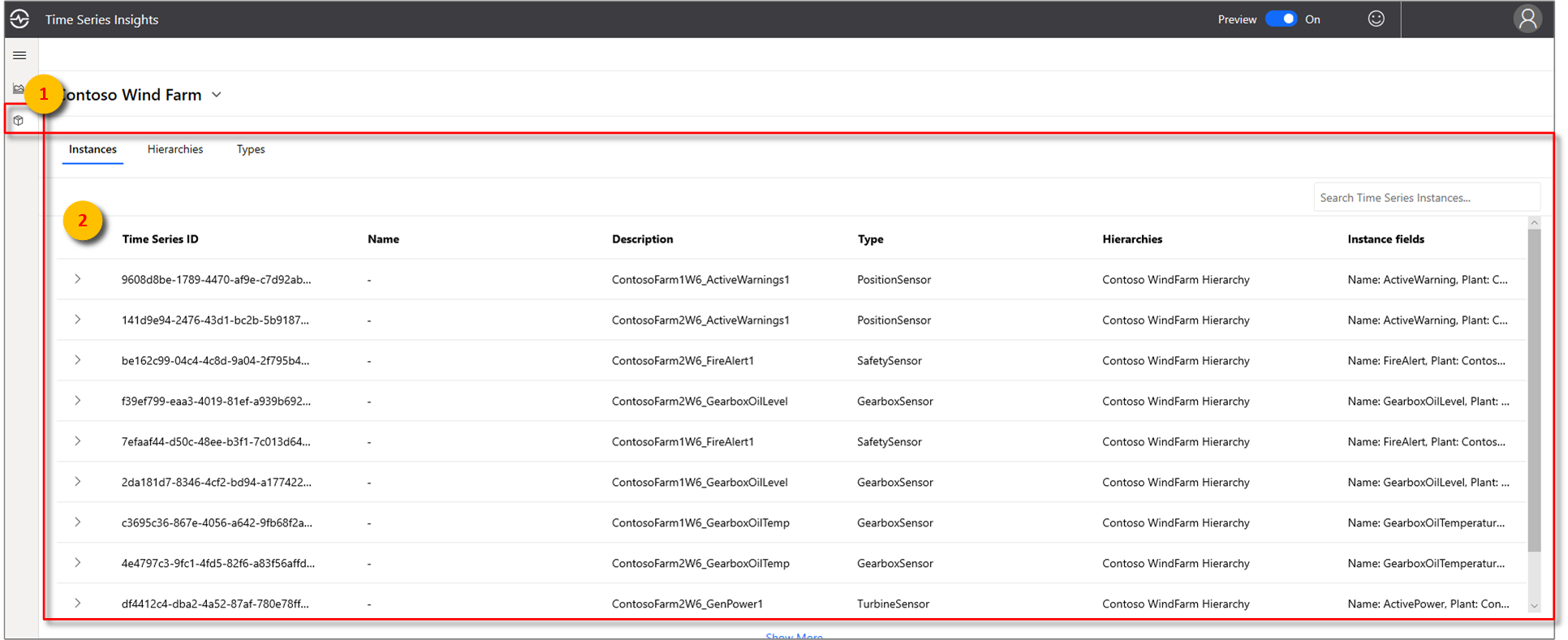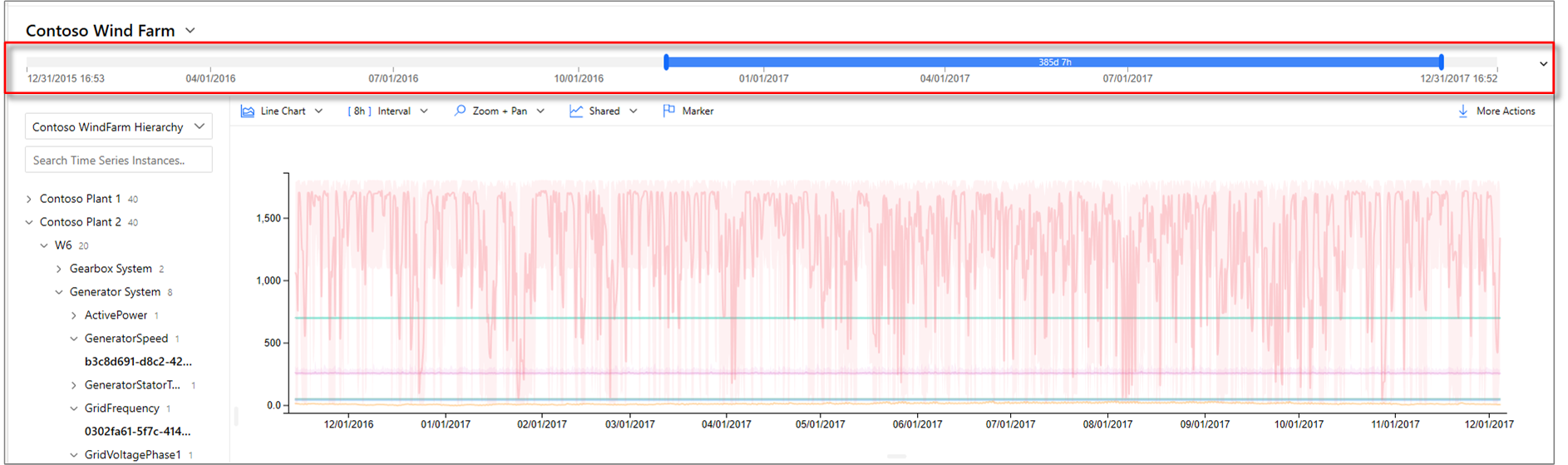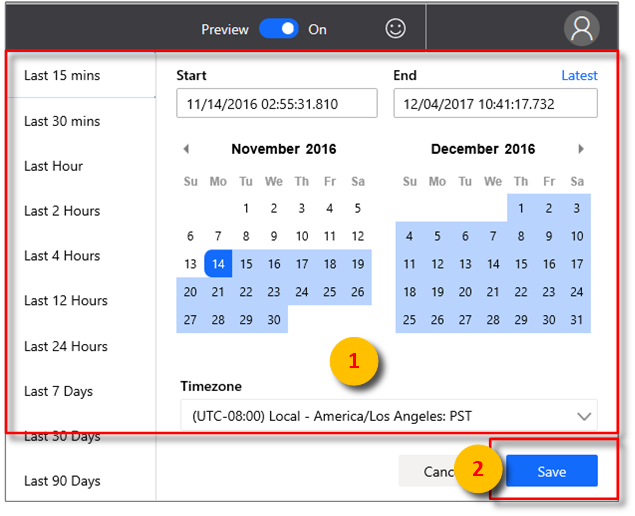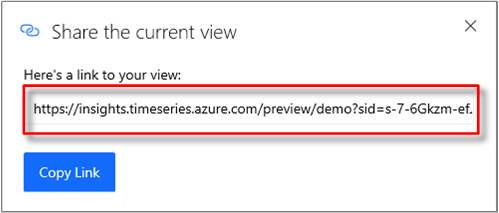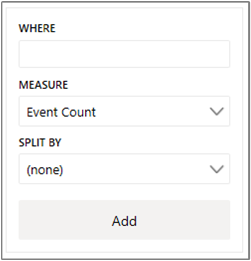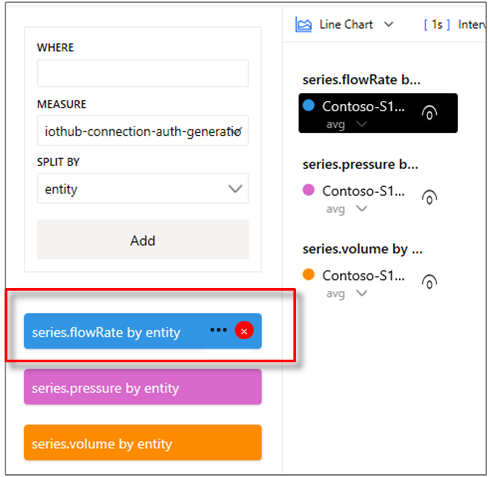Azure Time Series Insights Gezgini
Not
Time Series Insights (TSI) hizmeti artık Mart 2025'e kadar desteklenmeyecektir. Mevcut TSI ortamlarını mümkün olan en kısa sürede alternatif çözümlere geçirmeyi göz önünde bulundurun. Kullanımdan kaldırma ve geçiş hakkında daha fazla bilgi için belgelerimizi ziyaret edin.
Bu makalede, Azure Time Series Insights 2. Nesil Tanıtım ortamındaki çeşitli özellikler ve seçenekler açıklanmaktadır.
Önkoşullar
Azure Time Series Insights Gezgini'ni kullanmaya başlamak için:
- Azure Time Series Insights 2. Nesil ortamı sağlayın. Azure Time Series Insights 2. Nesil öğreticisini okuyarak örnek sağlama hakkında daha fazla bilgi edinin.
- Hesap için oluşturduğunuz Azure Time Series Insights 2. Nesil ortamına veri erişimi sağlayın. Başkalarına ve kendinize erişim sağlayabilirsiniz.
- Verileri ortama göndermek için Azure Time Series Insights 2. Nesil ortamına bir olay kaynağı ekleyin:
- Olay hub'ına bağlanmayı öğrenin
- IoT hub'ına bağlanmayı öğrenin
Azure Time Series Insights Gezgini'ni keşfedin
Azure Time Series Insights Gezgini aşağıdaki yedi öğeden oluşur:
- Ortam paneli: Tüm Azure Time Series Insights 2. Nesil ortamlarınızı görüntüler.
- Gezinti çubuğu: Çözümle ve Model sayfaları arasında geçiş yapmanızı sağlar.
- Hiyerarşi ağacı ve arama paneli: Grafiklenecek belirli veri öğelerini seçmenizi ve aramanızı sağlar.
- Zaman serisi kutusu: Seçili durumdaki tüm veri öğelerinizi gösterir.
- Grafik paneli: Geçerli çalışma grafiğinizi görüntüler.
- Zaman Çizelgesi: Çalışma sürenizi değiştirmenizi sağlar.
- Uygulama çubuğu: Kullanıcı yönetimi seçeneklerinizi (geçerli kiracı gibi) içerir ve bunları ve dil ayarlarını değiştirmenize olanak tanır.
1. Ortam paneli
Ortam panelinde erişiminiz olan tüm Azure Time Series Insights 2. Nesil ortamları görüntülenir. Listede 2. Nesil ortamlarının yanı sıra 1. Nesil ortamları da yer alır. Hemen oraya gitmek için kullanmak istediğiniz ortamı seçmeniz yeterlidir.
2. Gezinti çubuğu
İki görünüm arasında seçim yapmak için gezinti çubuğunu kullanın:
- Analiz Etme: Modellenmiş veya modellenmemiş zaman serisi verilerinizde grafik oluşturma ve zengin analiz gerçekleştirme amacıyla bunu kullanın.
- Model: Yeni Azure Time Series Insights 2. Nesil türlerini, hiyerarşilerini ve örneklerini Zaman Serisi Modelinize göndermek için kullanın.
Model yazma
Azure Time Series Insights 2. Nesil, Zaman Serisi Modelinizdeki tam oluşturma, okuma, güncelleştirme ve silme (CRUD) işlemlerini destekler.
- Zaman Serisi Modeli türü: Hesaplamalar yapmak için değişkenleri veya formülleri tanımlamak için Zaman Serisi Modeli türlerini kullanabilirsiniz. Belirli bir Zaman Serisi Modeli örneğiyle ilişkilendirilmiştir. Bir tür bir veya daha fazla değişkene sahip olabilir.
- Zaman Serisi Modeli hiyerarşisi: Hiyerarşiler, verilerinizin sistematik kuruluşlarıdır. Hiyerarşiler, Zaman Serisi Modelinizdeki farklı örnekler arasındaki ilişkileri gösterir.
- Zaman Serisi Modeli örneği: Örnekler, zaman serisinin kendileridir. Çoğu durumda bunlar, ortamdaki varlığın benzersiz tanımlayıcısı olan DeviceID veya AssetID'dir.
Time Series Modeli hakkında daha fazla bilgi edinmek için Times Series Models makalesini okuyun.
3. Hiyerarşi ağacı ve arama paneli
Hiyerarşi ağacı ve arama paneli, grafiğinizde görüntülemek istediğiniz belirli zaman serisi örneklerini bulmak için Zaman Serisi Modeli hiyerarşinizde kolayca arama yapmanızı ve gezinmenizi sağlar. Örneklerinizi seçtiğinizde, bunlar yalnızca geçerli grafiğe eklenmez, aynı zamanda veri kutusuna da eklenir.
Arama sonuçları bölmesi, sonuçlarınızı hiyerarşi görünümünde veya liste görünümünde görüntülemenizi de sağlayarak görüntülemek istediğiniz örnekleri bulmanızı kolaylaştırır.
4. Zaman serisi iyi
Kutu, seçilen Zaman Serisi Modeli örnekleriyle ilişkili örnek alanlarını ve diğer meta verileri görüntüler. Sağ taraftaki onay kutularını seçerek, geçerli grafikteki belirli örnekleri gizleyebilir veya görüntüleyebilirsiniz.
Öğenin sol tarafındaki kırmızı Sil (çöp kutusu) denetimini seçerek geçerli veri kutunuzdan belirli veri öğelerini kaldırabilirsiniz. Ayrıca, her öğenin grafikte nasıl görüntüleneceğini denetlemenize de olanak tanır. Minimum/maksimum gölgeler, veri noktaları eklemeyi, öğeyi zamanında kaydırmayı ve örneği basamaklı bir şekilde görselleştirmeyi seçebilirsiniz.
Ayrıca keşif denetimi, zaman kaydırmalarını ve dağılım çizimlerini kolayca oluşturmanızı sağlar.
Not
Aşağıdaki ileti görüntülenirse, örnekte seçilen zaman aralığı boyunca veri yoktur. Sorunu çözmek için zaman aralığını artırın veya örneğin veri gönderdiğini onaylayın.
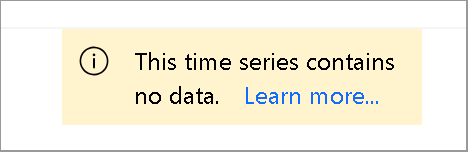
5. Grafik paneli
Grafik, zaman serisi örneklerini çizgi olarak görüntülemenizi sağlar. Grafiği büyütmek için web denetimlerine tıklayarak ortam panelini, veri modelini ve zaman aralığı denetim masasını daraltabilirsiniz.
Grafik türü: Görselleştirme için hangi veri öğelerinin kullanılabilir olduğunu denetler.
Aralık boyutu: Aralık boyutu kaydırıcı aracı, aralıkları aynı zaman aralığı boyunca yakınlaştırmanızı ve uzaklaştırmanızı sağlar. Bu, milisaniye kadar küçük dilimlere kadar yumuşak eğilimleri gösteren büyük zaman dilimleri arasındaki hareketin daha hassas bir şekilde denetlenebilmesini sağlayarak verilerinizin ayrıntılı ve yüksek çözünürlüklü kesimlerini gözden geçirmenizi sağlar. Kaydırıcının varsayılan başlangıç noktası, seçiminizdeki verilerin en uygun görünümü olarak ayarlanır; dengeleme çözünürlüğü, sorgu hızı ve ayrıntı düzeyi.
Yakınlaştırma ve kaydırma: Grafiği yakınlaştırmak ve kaydırmak için bu denetimi seçin.
Y ekseni denetimi: Kullanılabilir y ekseni görünüm seçenekleri arasında geçiş yapılır:
Stacked: Her çizginin ayrı bir Y ekseni vardır.Overlap: Aynı Y eksenine birden çok satır yığmak için bunu kullanın; Y ekseni verileri seçilen çizgiye göre değişir.Shared: Tüm Y ekseni verileri birlikte görüntülenir.
marker öğesi: Seçili durumdaki veri öğesi ve ilişkili ayrıntıları.
Fareyi basılı tutarken geçerli grafikteki bir veri noktasına sol tıklayıp seçili alanı istediğiniz uç noktaya sürükleyerek belirli bir veri diliminde daha fazla detaya gidebilirsiniz. Mavi ve seçili alana sağ tıklayın ve aşağıda gösterildiği gibi Yakınlaştır'ı seçin. Ayrıca seçilen zaman aralığı içindeki telemetri olaylarını görüntüleyebilir ve indirebilirsiniz.
Yakınlaştır eylemini gerçekleştirdikten sonra, seçili veri kümeniz görüntülenir. Verilerinizin üç y ekseni gösterimi arasında geçiş yapmak için biçim denetimini seçin.
Burada çakışan bir grafik örneği verilmiştir:
Diğer eylemler düğmesi csv olarak indir, Power BI'a bağlan, Grafik verilerini tablo olarak göster ve Ham olayları keşfet seçeneklerini görüntülemek için genişletilir.
Power BI bağlayıcısındaPower BI'a Bağlan seçeneği hakkında daha fazla bilgi edinin.
6. Zaman düzenleyici paneli
Azure Time Series Insights 2. Nesil ile çalışırken ilk olarak bir zaman aralığı seçersiniz. Seçilen zaman aralığı, Azure Time Series Insights 2. Nesil güncelleştirme pencere öğeleriyle düzenleme için kullanılabilen veri kümesini denetler.
İpucu
Zaman çizelgesinin bir bölümü, sıcak depoda bulunan verilerin yayılımının gösterilmesi için sarı veya turuncu renkte vurgulanır.
Çalışma sürenizi seçmek için Azure Time Series Insights 2. Nesil'de aşağıdaki web denetimleri kullanılabilir.
İç tarih aralığı kaydırıcı denetimi: İki uç nokta denetimini istediğiniz zaman aralığı boyunca sürükleyerek kullanın. Bu iç tarih aralığı, dış tarih aralığı kaydırıcı denetimi tarafından kısıtlanır.
Tarih aralığı düğmelerini artırma ve azaltma: İstediğiniz aralık için iki düğmeden birini seçerek zaman aralığınızı artırın veya azaltın.
Zaman aralığı daraltma denetimi: Bu web denetimi, iç tarih aralığı kaydırıcı aracı dışındaki tüm denetimleri gizlemenize olanak tanır.
Dış tarih aralığı kaydırıcı denetimi: uç nokta denetimlerini kullanarak iç tarih aralığı denetiminizde kullanılabilecek dış tarih aralığını seçin.
Zaman aralığı kaydırıcı denetimi: Son 30 dakika, son 12 saat veya özel aralık gibi önceden ayarlanmış zaman aralığı seçimleri arasında hızla geçiş yapmak için bu ayarı kullanın. Bu değerin değiştirilmesi, aralık boyutu kaydırıcı aracında açıklanan kullanılabilir aralık aralıklarını da değiştirir.
7. Uygulama çubuğu
uygulamanızın üst kısmında Azure Time Series Insights 2. Nesil gezinti paneli görüntülenir. Aşağıdaki işlevleri sağlar:
Geçerli oturum paylaşımı bağlantı denetimi
Ekibinizle bir URL bağlantısı paylaşmak için yeni Paylaş simgesini seçin.
Kiracı bölümü
- Geçerli Azure Time Series Insights 2. Nesil oturum açma hesabı bilgilerinizi görüntüler.
- Kullanılabilir temalar arasında geçiş yapmak için bunu kullanın.
- 2. Nesil Tanıtım ortamını görüntülemek için bunu kullanın.
Tema seçimi
Yeni bir tema seçmek için sağ üst köşede bulunan profil simgenizi seçin. Ardından Temayı Değiştir'i seçin.
İpucu
Dil seçimi, profil simgenizi seçerek de kullanılabilir.
Azure Time Series Insights Explorer iki teyidi destekler:
Açık tema: Bu belgenin her bölümünde gösterilen varsayılan tema.
Koyu tema: Gezgin'i burada gösterildiği gibi işler:
1. Nesil ortam denetimleri
2. Nesil terimler paneli
Bu bölüm yalnızca güncelleştirilmiş kullanıcı arabiriminde Gezgin'i kullanmaya çalışan mevcut 1. Nesil ortamları için geçerlidir. 1. Nesil ürününü ve 2. Nesil ürününü birlikte kullanmak isteyebilirsiniz. Mevcut kullanıcı arabiriminden güncelleştirilmiş Gezgin'e bazı işlevler ekledik, ancak yeni Azure Time Series Insights Gezgini'nde 1. Nesil ortamı için tam kullanıcı arabirimi deneyimini elde edebilirsiniz.
Hiyerarşi yerine Azure Time Series Insights 2. Nesil terimler paneli görüntülenir. Terimler paneli, ortamınızda sorgular tanımlamanızı sağlar. Bir koşula göre verileri filtrelemek için de bunu kullanın.
Azure Time Series Insights 2. Nesil terim düzenleyici paneli aşağıdaki parametreleri alır:
Nerede: Aşağıdaki tabloda listelenen işlenen kümesini kullanarak olaylarınızı hızla filtrelemek için where yan tümcesini kullanın. bir işlenen seçerek arama yaparsanız, koşul bu aramaya göre otomatik olarak güncelleştirilir. Desteklenen işlenen türleri şunlardır:
| İşlem | Desteklenen türler | Notlar |
|---|---|---|
<, >, <=, >= |
Double, DateTime, TimeSpan | |
=, !=, <> |
String, Bool, Double, DateTime, TimeSpan, NULL | |
IN |
String, Bool, Double, DateTime, TimeSpan, NULL | Tüm işlenenler aynı türde veya NULL sabiti olmalıdır. |
HAS |
Dize | Sağ tarafta yalnızca sabit dize değişmez değerlerine izin verilir. Boş dizeye ve NULL'a izin verilmez. |
Desteklenen sorgu işlemleri ve veri türleri hakkında daha fazla bilgi edinmek için Time Series Expression (TSX) makalesini okuyun.
Where yan tümcelerine örnekler
Ölçü: Geçerli grafiğiniz için öğe olarak kullanabileceğiniz tüm sayısal sütunları (Çiftler) görüntüleyen bir açılan liste.
Bölme ölçütü: Bu açılan liste, modelinizdeki verilerinizi gruplandırabileceğiniz tüm kullanılabilir kategorik sütunları (Dizeler) görüntüler. Aynı x ekseninde görüntülemek için en fazla beş terim ekleyebilirsiniz. İstediğiniz parametreleri girin ve yeni bir terim eklemek için Ekle'yi seçin.
Aşağıdaki görüntüde gösterildiği gibi görünür simgesini seçerek grafik panelinde öğeleri gösterebilir ve gizleyebilirsiniz. Sorguları tamamen kaldırmak için kırmızı X işaretini seçin.
Sonraki adımlar
Ortamınıza veri alma hakkında bilgi edinin.
Depolama makalesine göz atın.
Azure Time Series Insights 2. Nesil'de veri modelleme hakkında bilgi edinin.
Ortamınızı tanılamayı ve sorun gidermeyi öğrenin.